※本記事は山とは関係ありません。山についての記事をご覧になりたい方はスルーしてください※
| 【エラーの起きた環境】 サーバー:ロリポップ サイト作成:ワードプレス エラーが起きたプラグイン:WP Theme Test |
こんにちは。ふじはらです。
さきほど、ワードプレスをいじっていたら、突然「サイトに重大なエラーがありました。」と表示され、サイトがまるっと見られなくなってしまいました。
なんとか元に戻すことに成功したので、覚書として、方法をメモしておこうと思います。
エラーの起きた背景
現在ワードプレスで使用させてもらっているテーマ「y-standard」から「cocoon」に変更したら、どんな感じになるかな?と思い、
テーマを変更せずとも管理者のみ変更後のイメージが見れるという「WP Theme Test」というプラグインをダウンロードし、有効化、インターネット上のブログを参考に、「変更を保存」ボタンを押したところ、画面に「サイトに重大なエラーがありました。」と表示され、HPじたいが表示されなくなってしまいました。ログイン画面からログインもできません。
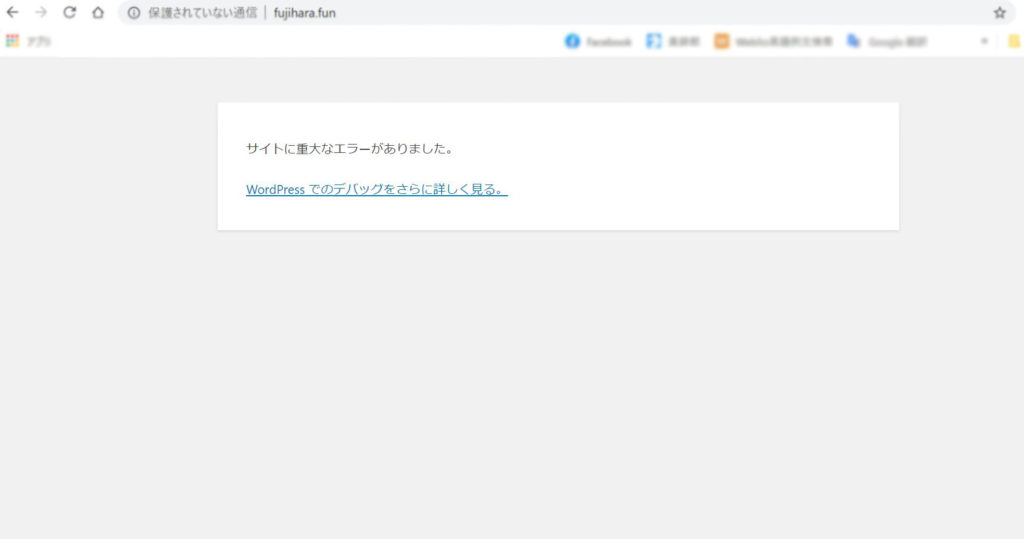
解決方法
あせって「WP Theme Test 失敗」とか「WP Theme Test エラー」などと検索しましたが、なかなかこれかも!?という解決方法が出てきませんでした。
しかし、根気強く探していたところ、こちらの記事を発見。↓
上記のサイトではXserverを使用していたので、FTPのダウンロードという手順がありますが、ロリポップを使用している場合は、「pluginsフォルダー内の該当フォルダを削除する」という手順だけでOKでした。
具体的なやり方
①ロリポップへログイン後、「ロリポップ!FTP」を開く
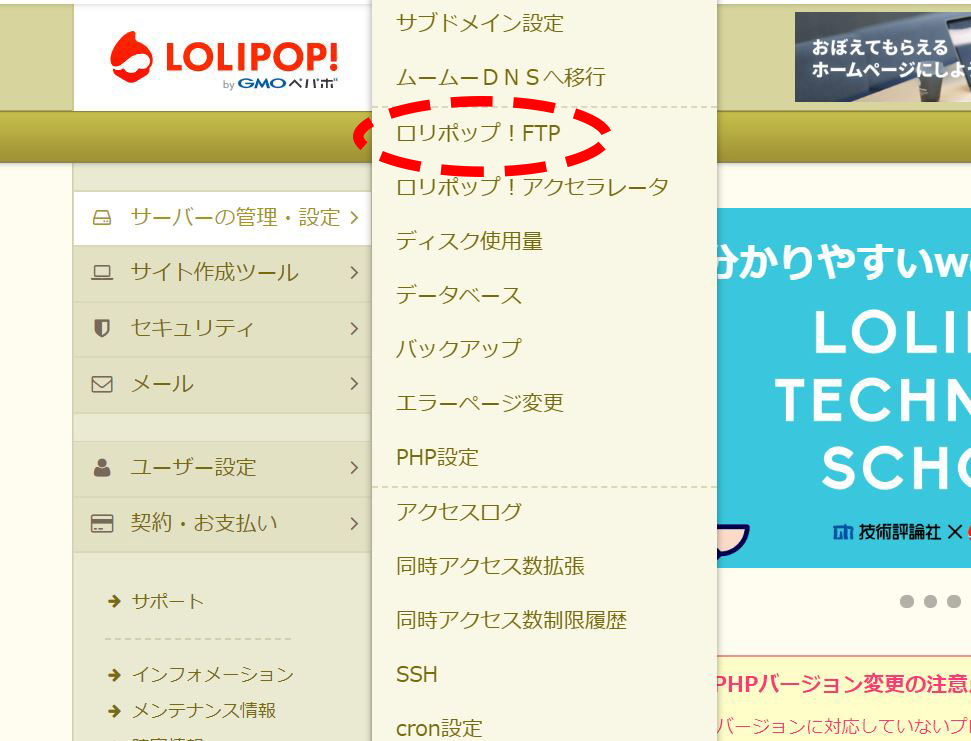
②ロリポップ!FTPを開いたら、「wp-content」をクリックして開く
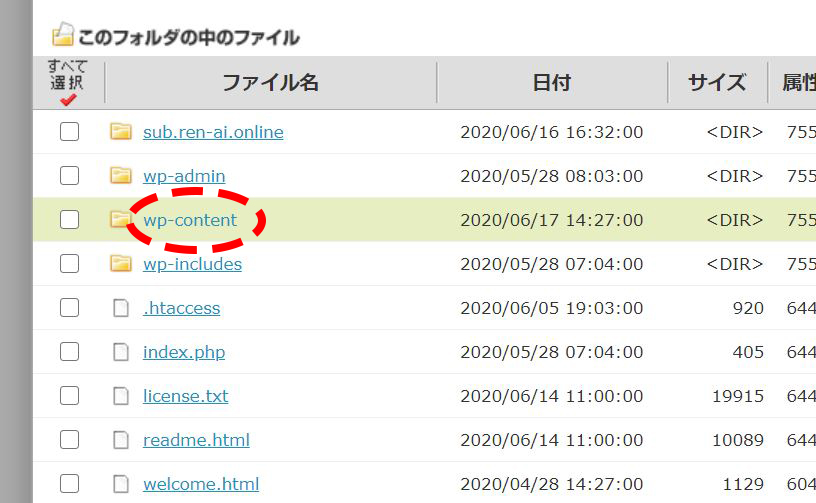
③「plugins」をクリックして開く
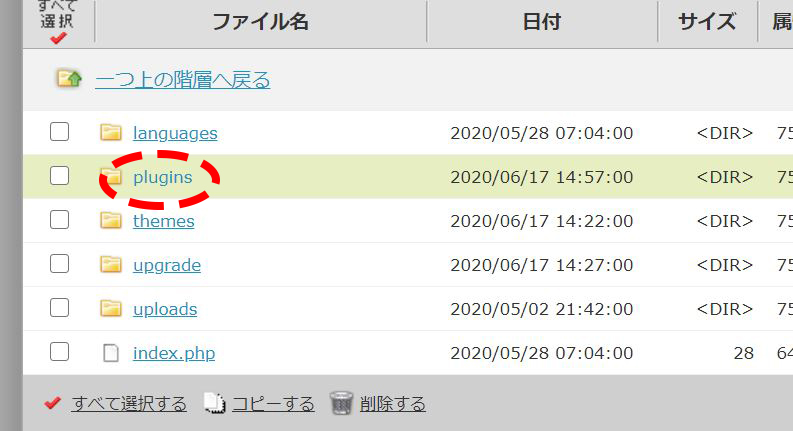
③エラーが起きたと思われるプラグインのフォルダを選択して、(今回は[WP Theme Test])
④一番下の「削除する」をクリックする
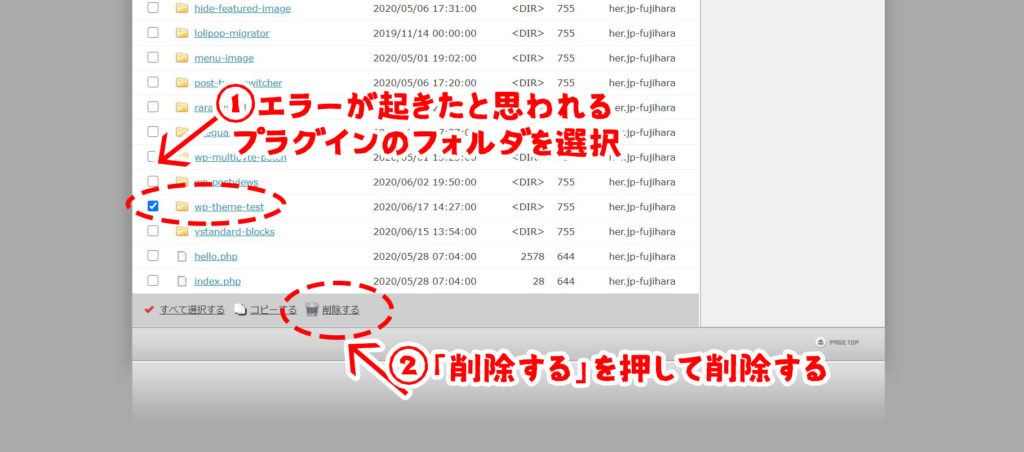
以上の手順を行ったあと、ウェブサイトを再度確認してみると・・・
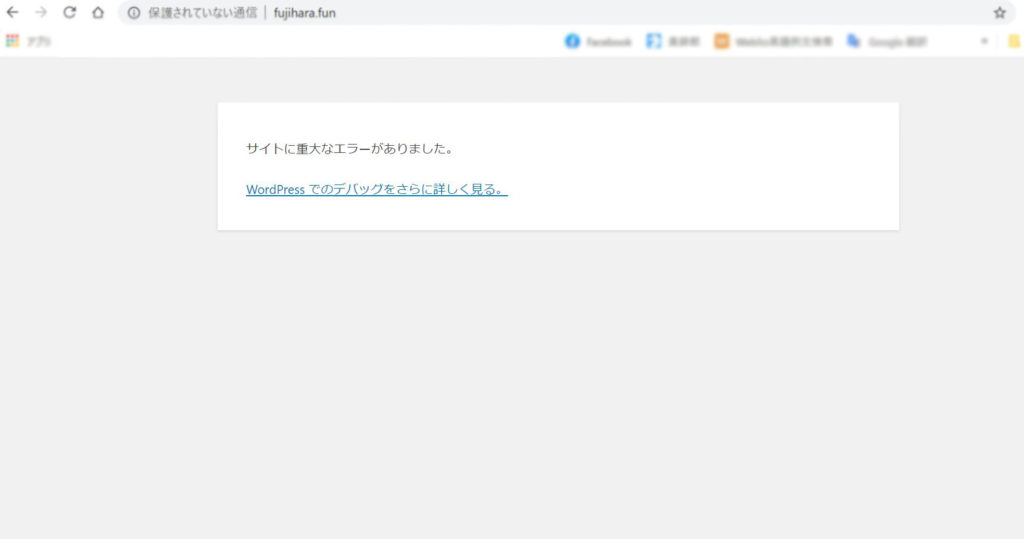
↓ ↓ ↓
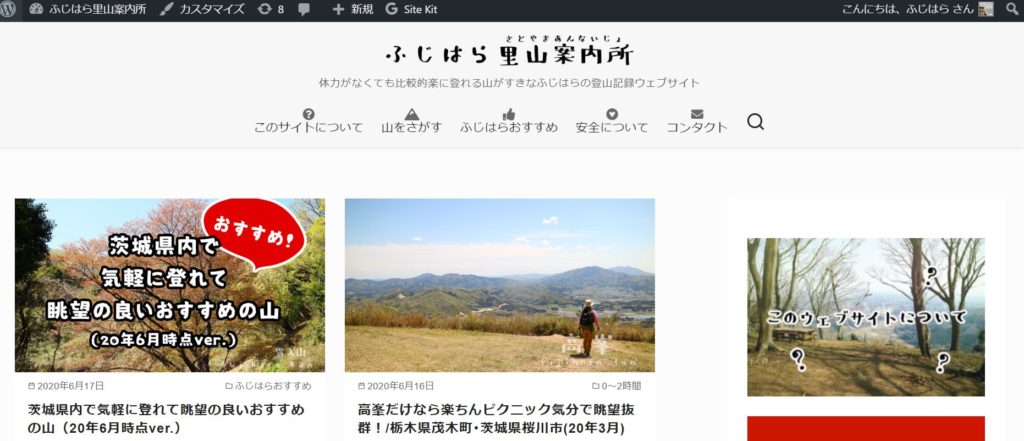
無事にもと通り表示され、ログインもできました!
ちなみに、おわかりと思いますが、上記の作業で、[WP Theme Test]プラグインに関する情報を削除したので、このプラグインのインストール前の状態となります。
作業を行う前に知っておくこと
コードを読む・書くができない我々にとって、FTPをいじることは、運転の仕方を知らない車の運転をすること(!?)みたいなものです。
決して他の項目はいじらないようにしましょう。
また、エラーが起きても戻せるように、日ごろからバックアップを取っておきましょう。わたしもさっきロリポップのバッグアップ機能に申込みましたよ・・・・。
作業はすべて自己責任でお願いします。



